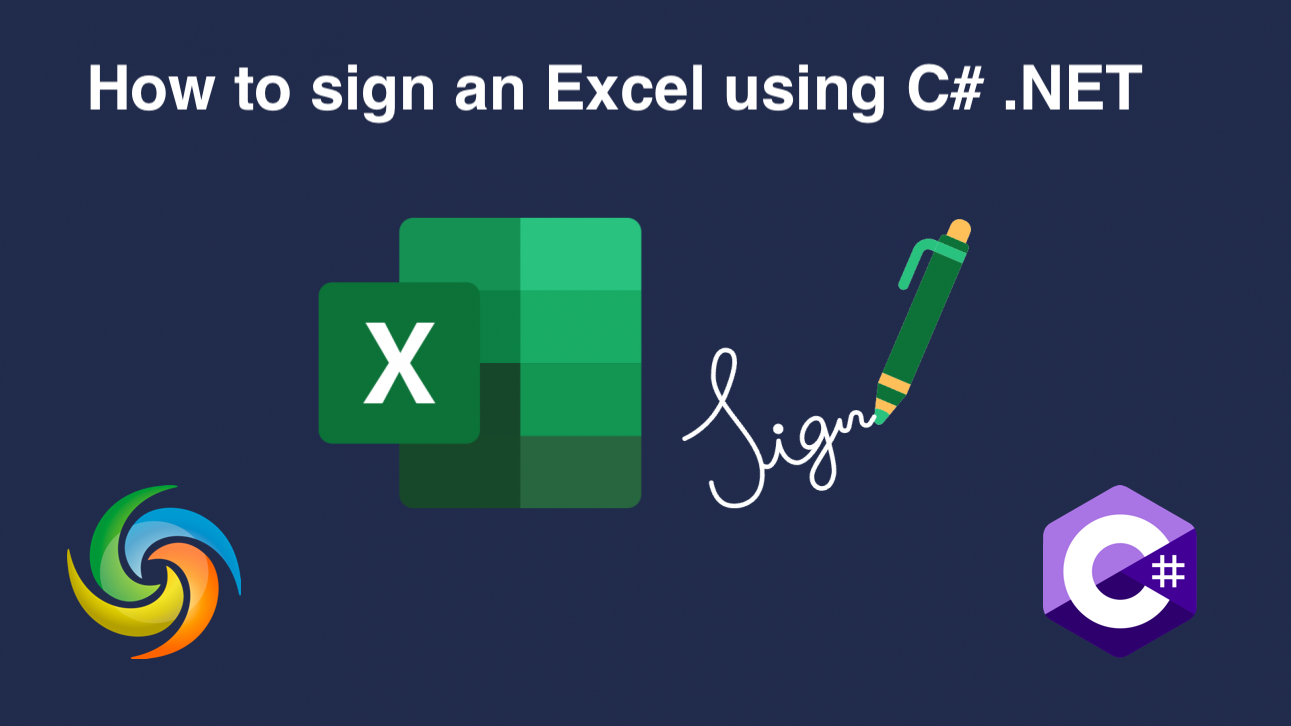
Tambahkan tanda tangan digital di Excel (XLS, XLSX) menggunakan C# .NET
Di era digital saat ini, keamanan dokumen telah menjadi prioritas utama bagi individu dan organisasi. Dengan meningkatnya ketergantungan pada dokumen elektronik, penting untuk memastikan bahwa file yang kami bagikan adalah asli dan belum dirusak. Excel adalah salah satu alat yang banyak digunakan untuk menyimpan dan berbagi data penting, sehingga sangat penting untuk memiliki cara yang andal untuk memverifikasi integritas file. Di sinilah tanda tangan digital masuk – mereka memberikan cara yang aman untuk menandatangani dan memvalidasi dokumen elektronik, memastikan bahwa file tersebut tidak diubah sejak ditandatangani. Pada artikel ini, kita akan mengeksplorasi cara menandatangani file Excel secara digital menggunakan C# .NET.
- API untuk Menandatangani Excel Secara Digital
- Tambahkan Tanda Tangan Elektronik menggunakan C#
- Tambahkan Tanda Tangan Digital Excel menggunakan Perintah cURL
API untuk Menandatangani Excel Secara Digital
Aspose.Cells Cloud SDK for .NET adalah API andal yang menyediakan berbagai fitur untuk bekerja dengan file Excel di cloud. Salah satu kemampuan utamanya adalah kemampuan untuk menandatangani file Excel secara digital, menyediakan cara yang aman untuk mengautentikasi dan memverifikasi dokumen elektronik. Dengan Aspose.Cells Cloud SDK, pengguna dapat dengan mudah menandatangani file Excel mereka menggunakan berbagai jenis tanda tangan termasuk sertifikat digital). Mari jelajahi kemampuan API dan pastikan integritas dan keaslian dokumen elektronik.
Untuk memulai, cari Aspose.Cells-Cloud di pengelola paket NuGet dan klik tombol “Tambahkan Paket”. Selain itu, jika Anda tidak memiliki akun melalui Dasbor, harap buat akun gratis dengan menggunakan alamat email yang valid.
Tambahkan Tanda Tangan Elektronik menggunakan C#
Harap gunakan cuplikan kode berikut untuk menandatangani file Excel secara digital.
// Untuk contoh lengkap dan file data, silakan ke
https://github.com/aspose-cells-cloud/aspose-cells-cloud-dotnet/
// Dapatkan kredensial klien dari https://dashboard.aspose.cloud/
string clientSecret = "4d84d5f6584160cbd91dba1fe145db14";
string clientID = "bb959721-5780-4be6-be35-ff5c3a6aa4a2";
// buat instance CellsApi sambil meneruskan ClientID dan ClientSecret
CellsApi cellsInstance = new CellsApi(clientID, clientSecret);
// buku kerja Excel pertama di drive
string input_Excel = "source.xlsx";
// nama sertifikat digital
string signature_File = "test1234.pfx";
try
{
// baca file Excel dan unggah ke penyimpanan cloud
cellsInstance.UploadFile(input_Excel, File.OpenRead(input_Excel));
// baca sertifikat Digital dan unggah ke penyimpanan cloud
cellsInstance.UploadFile(signature_File, File.OpenRead(signature_File));
// menginisialisasi operasi tanda digital
var response = cellsInstance.CellsWorkbookPostDigitalSignature(input_Excel, signature_File, "test1234");
// cetak pesan sukses jika penggabungan berhasil
if (response != null && response.Equals("OK"))
{
Console.WriteLine("Digital Signature added successfully !");
Console.ReadKey();
}
}
catch (Exception ex)
{
Console.WriteLine("error:" + ex.Message + "\n" + ex.StackTrace);
}
Diberikan di bawah ini adalah detail tentang cuplikan kode:
CellsApi cellsInstance = new CellsApi(clientID, clientSecret);
Buat objek CellsApi sambil meneruskan kredensial klien sebagai argumen.
cellsInstance.UploadFile(input_Excel, File.OpenRead(input_Excel));
cellsInstance.UploadFile(signature_File, File.OpenRead(signature_File));
Baca konten input Excel & tanda tangan digital dari drive lokal dan unggah ke penyimpanan cloud.
var response = cellsInstance.CellsWorkbookPostDigitalSignature(input_Excel, signature_File, "test1234");
Panggil API untuk menandatangani Excel secara digital dan menyimpan hasilnya ke penyimpanan cloud. Harap perhatikan bahwa argumen terakhir adalah kata sandi file sertifikat.
Excel yang digunakan dalam contoh di atas dapat diunduh dari myDocument.xlsx.
Tambahkan Tanda Tangan Digital Excel menggunakan Perintah cURL
Ada beberapa keuntungan menggunakan perintah cURL dan Aspose.Cells Cloud API untuk tanda tangan digital di Excel. Pendekatan ini efisien dan mudah digunakan, memungkinkan Anda menandatangani file Excel dengan sedikit permintaan API. Ini menghemat waktu dan tenaga Anda, jika dibandingkan dengan menandatangani setiap dokumen secara manual. Kedua, karena pendekatan ini berbasis cloud, sehingga Anda dapat mengaksesnya dari mana saja dan mengintegrasikannya ke dalam alur kerja yang ada dengan mudah. Secara keseluruhan, menggunakan perintah cURL dan Aspose.Cells Cloud API untuk tanda tangan digital di Excel adalah solusi yang andal dan fleksibel. Ini merampingkan proses penandatanganan Anda dan meningkatkan keamanan dan keandalan file Excel Anda.
Sekarang, Anda harus menginstal cURL di sistem Anda dan kemudian membuat accessToken berdasarkan kredensial klien:
curl -v "https://api.aspose.cloud/connect/token" \
-X POST \
-d "grant_type=client_credentials&client_id=bb959721-5780-4be6-be35-ff5c3a6aa4a2&client_secret=4d84d5f6584160cbd91dba1fe145db14" \
-H "Content-Type: application/x-www-form-urlencoded" \
-H "Accept: application/json"
Gunakan perintah berikut untuk mengunggah masukan Tanda tangan Excel & Digital ke penyimpanan cloud (Anda perlu memanggil perintah ini dua kali untuk mengunggah file satu per satu):
curl -v "https://api.aspose.cloud/v3.0/cells/storage/file/{filePath}" \
-X PUT \
-F file=@{localFilePath} \
-H "Content-Type: multipart/form-data" \
-H "Authorization: Bearer {accessToken}"
Ganti
{filePath}dengan jalur tempat Anda ingin menyimpan file di penyimpanan cloud,{localFilePath}dengan jalur Excel di sistem lokal Anda, dan{accessToken}dengan token akses Aspose Cloud Anda (dihasilkan di atas).
Terakhir, jalankan perintah berikut untuk menambahkan tanda tangan digital ke file Excel:
curl -v "https://api.aspose.cloud/v3.0/cells/{excelName}/digitalsignature?digitalsignaturefile={DigitalSignature}&password=test1234" \
-X POST \
-H "accept: application/json" \
-H "authorization: Bearer {accessToken}"
Ganti
{excelName}dengan nama file Excel di penyimpanan awan,{DigitalSignature}dengan nama sertifikat digital dari penyimpanan awan dan,{accessToken}dengan token akses yang dihasilkan di atas. Setelah eksekusi berhasil, Excel yang diperbarui akan disimpan di penyimpanan cloud yang sama.
Penutup
Kesimpulannya, tanda tangan digital di Excel merupakan aspek penting untuk memastikan keaslian dan integritas spreadsheet Anda. Jadi perintah cURL dan Aspose.Cells Cloud API memberikan cara yang aman dan andal untuk menandatangani file Excel Anda secara terprogram, menghemat waktu dan tenaga Anda sekaligus meningkatkan keamanan dan keandalan data Anda. Dengan Aspose.Cells Cloud, Anda dapat menyesuaikan proses penandatanganan sesuai dengan kebutuhan khusus Anda, apakah itu menentukan lokasi, mengatur perlindungan kata sandi, atau opsi lainnya. Secara keseluruhan, pendekatan untuk menambahkan tanda tangan digital di Excel ini adalah solusi yang efisien, fleksibel, dan aman yang merampingkan alur kerja Anda dan memberi Anda ketenangan pikiran mengetahui bahwa file Excel Anda dapat dipercaya dan akurat.
Tautan Berguna
Artikel yang Direkomendasikan
Silakan kunjungi tautan berikut untuk mempelajari lebih lanjut tentang: